一个好的u盘启动盘能够让用户装机成功率更高 。老白菜作为一个简单而实用用的u盘制作工具,深受用户喜爱,但是仍然有些用户不太会用老白菜,下面就让我来给大家分享一下老白菜装机版u盘启动盘制作教程 。
工具准备1、准备一块容量在8G以上的正常u盘;
2、下载并安装老白菜装机版u盘启动盘制作工具 。
流程步骤:1、插入所准备的u盘,之后打开老白菜装机版u盘启动盘制作工具,确认软件识别所插入的u盘之后点击“开始制作” , 如图:
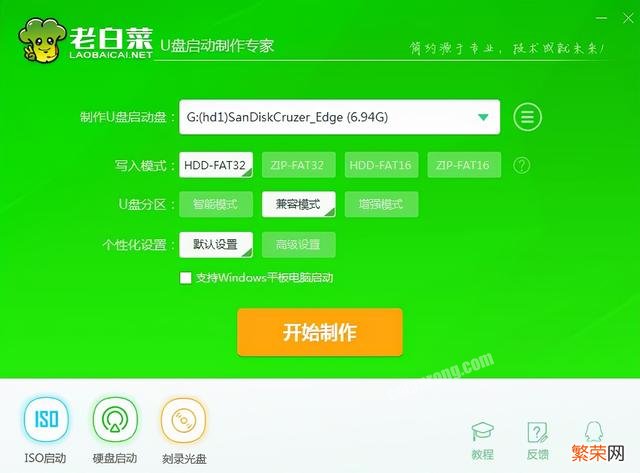
文章插图
文章插图
2、在还原提示窗中点击“确定” , 如图:

文章插图
文章插图
3、等待制作完成后,在测试提示框中点击“是”,如图:

文章插图
文章插图
4、在测试中能正常启动说明u盘启动盘制作成功(注意:模拟启动界面仅供测试使用,无法进一步操作),然后退出模拟界面即可 。

文章插图
文章插图
因为不同品牌的电脑很少选择相同品牌的主板,因此与之相应的u盘启动快捷键也不同 , 下面就是各大品牌主板的u盘一键启动快捷键的清单,用户可以根据自己的主板品牌来找到相应的u盘启动快捷键 。
品牌台式机主板品牌启动按键笔记本品牌启动按键台式机品牌启动按键华硕主板F8联想笔记本F12联想台式机F12技嘉主板F12宏基笔记本F12惠普台式机F12微星主板F11华硕笔记本ESC宏基台式机F12映泰主板F9惠普笔记本F9戴尔台式机ESC梅捷主板ESC或F12联想ThinkpadF12神舟台式机F12七彩虹主板ESC或F11戴尔笔记本F12华硕台式机F8华擎主板F11神舟笔记本F12方正台式机F12斯巴达克主板ESC东芝笔记本F12清华同方台式机F12昂达主板F11三星笔记本F12海尔台式机F12双敏主板ESCIBM笔记本F12明基台式机F8翔升主板F10富士通笔记本F12精英主板ESC或F11海尔笔记本F12冠盟主板F11或F12方正笔记本F12富士康主板ESC或F12清华同方笔记本F12顶星主板F11或F12微星笔记本F11铭瑄主板ESC明基笔记本F9盈通主板F8技嘉笔记本F12捷波主板ESCGateway笔记本F12Intel主板F12eMachines笔记本F12杰微主板ESC或F8索尼笔记本ESC致铭主板F12苹果笔记本长按"option"键磐英主板ESC磐正主板ESC冠铭主板F9其它机型请尝试或参考以上品牌常用启动热键【大白菜安装win7系统教程 怎么制作大白菜U盘启动盘】需要注意的的是,用户必须在开机出现带有品牌logo的画面后迅速按下快捷键才有效果
- win732位虚拟内存设置 win7虚拟内存怎么设置最好4g
- 能玩flash页游的手机浏览器 安装fiash播放器
- 安装与拆卸镜头的注意事项 镜头怎么拆卸
- 电脑插上耳机却没声音解决方法 电脑明明插了耳机但是不显示需要安装什么
- win11系统介绍 win11值得安装吗
- win7系统接收手机投屏的小窍门 手机投屏到电脑win7教程
- 提示电脑未安装任何音频输出设备解决方法 未安装任何音频输出设备红叉安装什么驱动
- 安卓手机如何下载安装TikTok抖音国际版
- 修复win系统网卡无法安装驱动的方法 win7网卡驱动装不上怎么办
- 调整电脑的熄屏时间的方法 电脑锁屏时间太短怎么办win7
